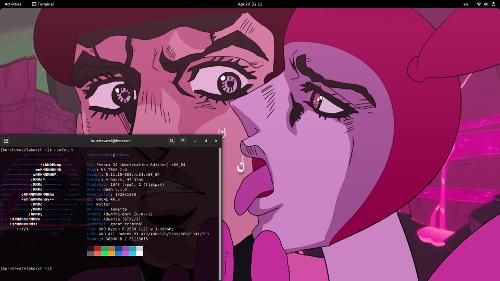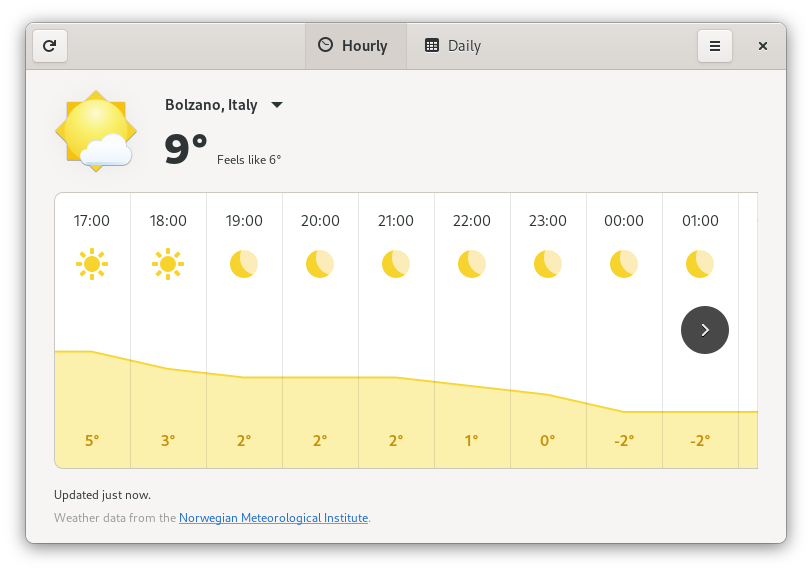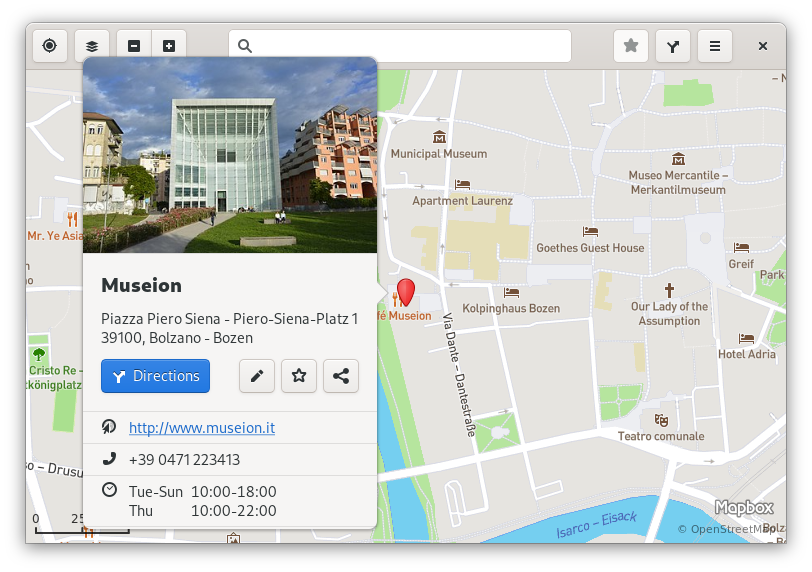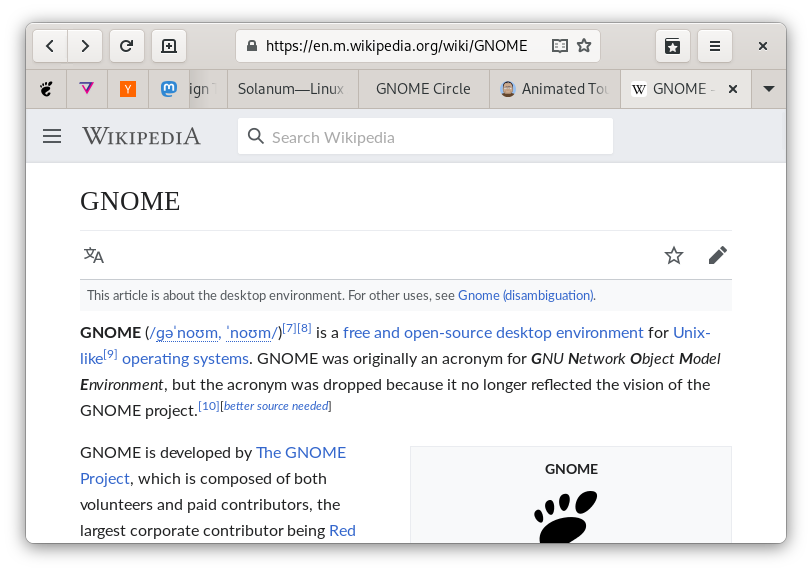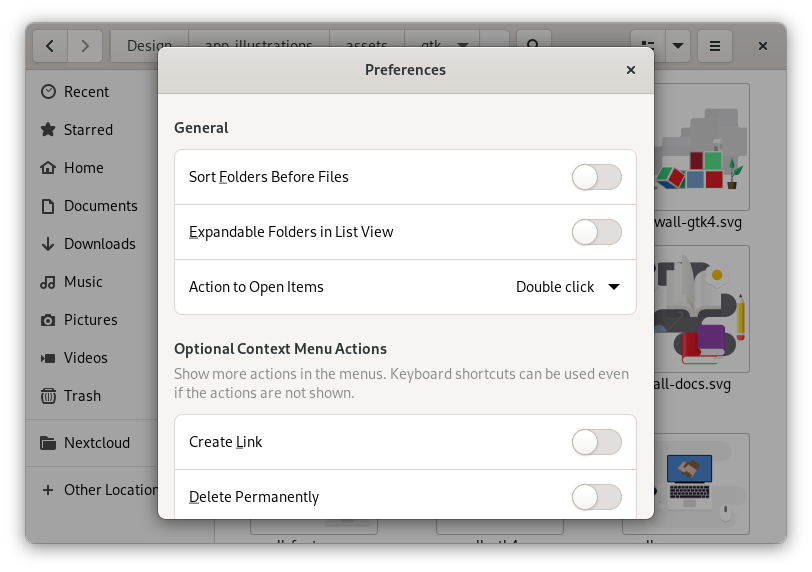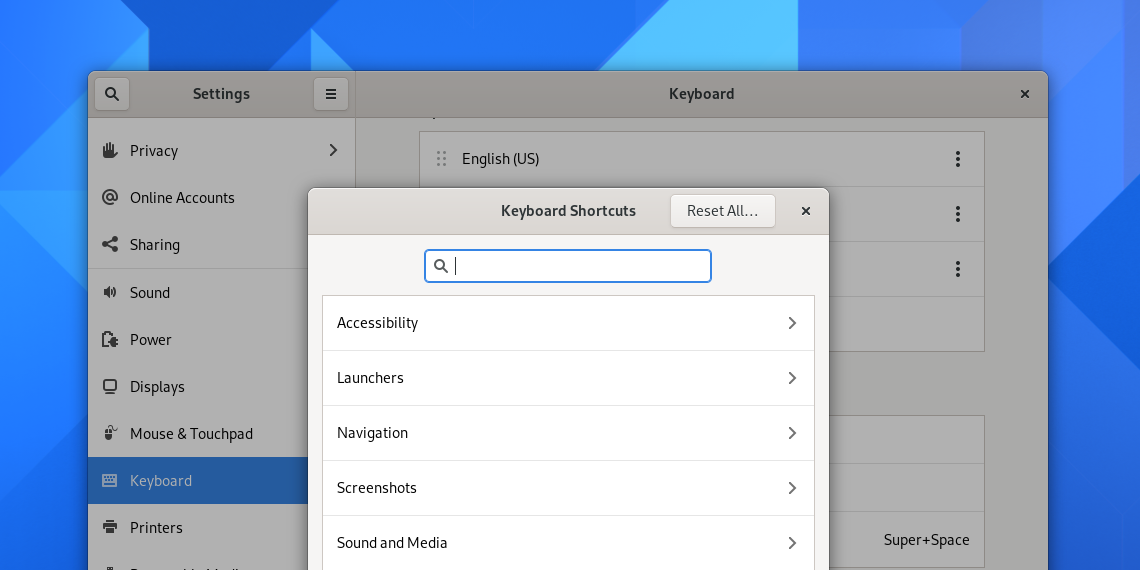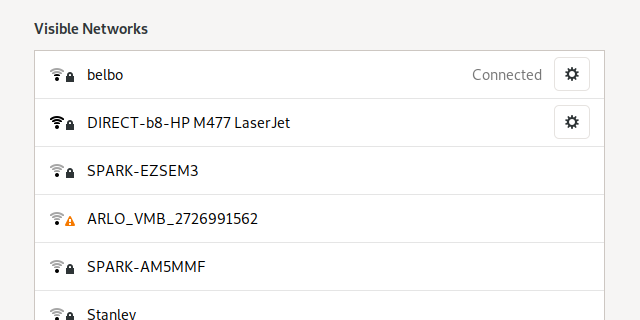- Fedora 34 Beta уже получила GNOME 40
- Бета-версия Fedora 34 доступна для загрузки
- Fedora 34 Beta также включает GNOME 40
- Пробуем на вкус Fedora 34 с GNOME 40
- Fedora 34 Beta доступен для тестирования. Что нового
- Рабочее окружение Gnome 40 в Fedora 34
- Улучшенная поддержка Wayland
- Звуковой сервер PipeWire
- Flatpak
- Улучшенная поддержка оборудования
- Welcome to GNOME 40
- Overview
- Touchpad
- Keyboard
- Mouse
- App Grid
- Running & Favorites
- Core Apps
- Settings
- Compose Key
- Easier Shortcuts
- Better Wi-Fi Settings
- Try it Out
- Как установить Gnome 40 на Linux заранее
- от sasza
- Метод 1 — установка Fedora 34 Beta
- Метод 2 — Arch Linux
Fedora 34 Beta уже получила GNOME 40
Вы уже сейчас можете скачать и использовать бета-версию Fedora 34, вместе с крупным обновлением среды рабочего стола GNOME 40.
Выпущена бета-версия Fedora 34, позволяющая пользователям испытать последнюю версию дистрибутива и начать играть с некоторыми новыми функциями. Одно из самых больших отличий, которое заметят пользователи – это GNOME 40, последнее обновление популярной среды рабочего стола.
Бета-версия Fedora 34 доступна для загрузки
Fedora – один из самых популярных дистрибутивов Linux и мы с нетерпением ждем любого обновления.
Пользователи Fedora будут рады узнать, что в бета-обновлении PulseAudio заменен на PipeWire, что улучшает управление аудио оборудованием как для профессионалов, так и для обычных пользователей. PulseAudio хорошо известен своими «причудами» и многие пользователи будут приветствовать более надежную звуковую инфраструктуру, которую предоставит PipeWire.
Еще одно важное обновление касается системы сжатия файлов Btrfs. Btrfs – это метод сжатия файловой системы, который экономит место для хранения и является файловой системой по умолчанию для Fedora (начиная с Fedora 33). Обновление обеспечивает прозрачное сжатие данных в Fedora 34.
Это означает лучшее сжатие на твердотельных накопителях, что, в свою очередь, должно увеличить срок службы вашего хранилища. Учитывая, что SSD имеют ограниченный срок службы, снижение нагрузки приветствуется. Обновление Btrfs также должно улучшить скорость чтения и записи SSD.
Полный список изменений бета-версии Fedora 34 подробно описывает каждый аспект дистрибутива, получающего обновление или изменение.
Fedora 34 Beta также включает GNOME 40
Самым большим изменением в Fedora 34 является введение GNOME 40, последней версии рабочего стола GNOME. Сам GNOME 40 содержит значительное количество улучшений.
Прежде всего, вы заметите, что GNOME теперь использует новую систему нумерации, переходя с GNOME 3.38 на GNOME 40. Изменение системы нумерации символизирует новый шаг вперед для проекта, переход в новую эру.
Изменение нумерации – это еще не все. GNOME 40 имеет действительно красивый новый стиль, все плоские окна с красиво изогнутыми краями, закругленными углами и аккуратными значками. Вы можете перемещаться между рабочими пространствами, используя серию новых команд и они теперь расположены горизонтально.
GNOME 40 также включает обновления приложений Weather, Maps и пакета управления программным обеспечением GNOME, а также некоторые настройки для Epiphany, также известного как Web (браузера GNOME по умолчанию).
В целом, GNOME 40 – это очень многообещающее обновление для одной из самых популярных в мире настольных сред Linux, и неудивительно, что команда продвигает новое имя, чтобы обозначить это изменение.
Источник
Пробуем на вкус Fedora 34 с GNOME 40
DE-агностикам live long and prosper, остальным соболезную.
Раз уж давеча вышла новая версия дистрибутива, да с новым «гномом», да делать нечего, не грех и посмотреть, что они там накорчевали.
Начну с самого GNOME. Он, как бы это парадоксально это ни звучало, быстрый. Я не шучу: за все два дня, что я провёл на «шапке», я не видел ни одного подёргивания, ни одного фриза окружения. Похоже, все принесённые в жертву невинно убиенные младенцы пошли GNOME на пользу; однако, есть недостаток в виде слегка увеличенного потребления памяти. Не уверен, что это недостаток именно 40-го, а не чрезмерного количества сервисов Systemd, но 1,3 гигабайта на старте – в 33 «федоре» было поменьше (около 1, но это не точно)… Впрочем, не мне судить, с моими 32 гигабайтами «оперативки» я никакой ООМ не увижу.
Дальше. ПО. GTK-приложения в принципе чувствуют себя очень хорошо, из глюков могу разве что отметить следующий момент:
Открыл FF (обычное окно и «приватное»).
В обычном включил музло на «тытрубе» из списка воспроизведения.
Переключился на «приватную».
ПРОФИТ ПОВТОР ВИДЕО ВМЕСТО ВОСПРОИЗВЕДЕНИЯ СЛЕДУЮЩЕГО.
То ли это был мимолётный глюк FF 87, то ли «пуповер» подвёл, но было забавно по кругу слушать Sabaton. После вчерашнего же обновления, кстати, глюк прошёл.
А вот что совсем не забавно – так это Qt и использующие его программы. Для справки: я пользуюсь Krita, Falkon и VLC, и ни одна из этих программ не захотела отображать иконки, отличные от «адвайты», хотя я явно задал в qt5ct Breeze и прописал в /etc/profile export QT_QPA_PLATFORMTHEME=qt5ct . К тому же, периодически в том же Falkon пропадает возмозность вводить любой текст в любом поле, даже в адресной строке (лечится перезапуском, благо, всё остальное работает). При «арче» такой фигни не было! Кстати, о нём: может быть, ещё проверю «гном» на оном, дабы исключить возможные косяки «федоры».
Отдельно хочу порадовать «гномеров» – добрые 80% расширений уже совместимы с версией 40 (из них нужных – 95%, разве что банальный Dash To Dock не работает, но его то ли заменить собираются, то ли ещё что). Буфер обмена, вывод устройств «звука», пользовательские темы – всё работает, лично проверял. Кстати, о самой 40-ке: горизонтальная ориентация, как по мне, очень даже удобная, особенно в плане управления окнами – раскидал по рабочим столам и наслаждайся!
Что ещё сказать… Вообще жить можно, с расширениями даже местами приятно, кому-то возможно и зайдёт. Не KDE, конечно, но уже и не ужас 3.20-х версий. Однако за нерабочий Qt надо бить лопатой по горбине, в 3.38 всё рабочее же было!
Источник
Fedora 34 Beta доступен для тестирования. Что нового
Предстоящий релиз Linux-дистрибутива Fedora 34 принесет несколько интересных новых функций, таких как смена звукового сервера PulseAudio и JACK на PipeWire, рабочее окружение Gnome 40, а также улучшенную поддержку оборудования.
Рабочее окружение Gnome 40 в Fedora 34
GNOME меняет схему версий для предстоящего выпуска. Схема предыдущих версий GNOME содержала чётные номера, например 3.32, 3.34 и 3.36. Последний стабильный релиз GNOME — 3.38. По мере увеличения количества выпусков в серии GNOME 3.x этот подход стал громоздким и поэтому было принято решение перейти на более простую схему — стабильные релизы теперь будут иметь свой собственный основной номер. За Gnome 40 последуют 41, 42, 43 и так далее.
Одним из важным изменений в Gnome 40 является переход элементов библиотек интерфейса GTK 3 на версию GTK 4. Из визуальных изменений — переход от вертикальной навигации к горизонтальному режиму.
Как видно, виртуальные рабочие столы теперь расположены горизонтально и прокручиваются цепочкой слева направо.
Сетка приложений претерпела незначительные изменения. Сначала эскизы рабочей области появляются над сеткой приложения. Они позволяют увидеть, в какой рабочей области вы находитесь, что полезно при запуске приложений. Второе отличие — улучшения в настройке сетки приложения, в том числе улучшенное перетаскивание.
Для рендеринга шейдеров в GNOME Shell добавлена поддержка использования GPU. Файловый менеджер Nautilus теперь может отображать время создания файлов.
Обновленный дизайн обзора обеспечит обновленный внешний вид рабочего стола, некоторые общие улучшения и некоторые новые функции. Новый макет интерфейса Gnome 40 лучше организован и проще для понимания, сетка приложения более настраиваемая, а новые жесты упрощают навигацию по системе с помощью сенсорной панели.
Улучшенная поддержка Wayland
Самым большим недостатком Wayland было отсутствие поддержки ускорения XWayland с бинарным драйвером NVidia. Совместно с разработчиками NVidia проблему удалось решить и в летнем обновлении драйвера, проблема будет полностью решена.
Звуковой сервер PipeWire
В Fedora 34 звуковой сервер PulseAudio и JACK заменены на мультимедийный сервер нового поколения PipeWire, который добавляет поддержку большего количества профессиональных аудио приложений.
PipeWire — мультимедийный сервер нового поколения, обрабатывающий звук с минимальными задержками и новой моделью безопасности с поддержкой изолированных приложений. Заявлена полная поддержка PulseAudio, JACK, ALSA и GStreamer.
Flatpak
Улучшена поддержка утилиты для развёртывания, управления пакетами и виртуализации Flatpak.
Ожидается, что в будущем, по мере развития, в дистрибутиве Fedora утилита Flatpak станет основным форматом пакетов.
При первоначальной настройки репозиториев появилась возможно включить репозиторий Flathub.
Улучшенная поддержка оборудования
Улучшена поддержка сенсорных панелей Haptics. Под капотом происходит волшебство, Fedora Linux 34 будет включать некоторые захватывающие новые изменения. Одними из них является включение поддержки тактильных сенсорных панелей, таких как те, которые используются на Apple MacBook, а также на других ноутбуках, которые будут выпущены в 2021 году.
Хорошая новость для владельцев игровых ноутбуков Lenovo, в Fedora 34 тачпад работает идеально. Наверное, вы знаете, что он не работал в Fedora 33 с поставляемым ядром по умолчанию Linux 5.8, и не корректно работал на ядре Linux 5.10 LTS. Однако в Fedora 34, в котором поставляется по умолчанию ядро Linux 5.11, тачпад работает корректно. Например Fedora 34 с ядром Linux 5.11 полностью поддерживает тачпад на ноутбуке Lenovo IdeaPad Gaming 3.
Релиз финальной версии Fedora 34 ожидается в апреле.
Источник
Welcome to GNOME 40
The next step in focused, distraction-free computing.
Overview
With GNOME 40, navigating your system is smoother than ever.
Touchpad
New touchpad gestures that will revolutionize the way you use your computer.
Three Fingers ↑ ↓ Toggle Overview
Three Fingers ← → Switch Workspaces
Keyboard
Easily navigate workspaces and overview in two directions using the same predictable shortcuts.
Super + Alt + ↑ ↓ Toggle Overview
Super + Alt + ← → Switch Workspaces
Mouse
Switch workspaces faster than ever with the handy new Super + Alt + Scroll shortcut.
App Grid
The app grid is now easier to get to, more customizable, and more intuitive to navigate with a mouse.
Running & Favorites
The dash now keeps running apps that are not favorites separate from favorites, giving it more structure.
Core Apps
Weather has been redesigned and shows more information
Maps features new, richer information cards
Web comes with new tabs, which look great and are more powerful
Files comes with lots of helpful improvements, including a new preferences window
Settings
Setting up keyboard shortcuts is now easier than ever. We’ve also improved WiFi selection and configuration.
Compose Key
The compose key can now be enabled from Settings, and can be used to intuitively enter special characters like ™, ½ or °C.
Easier Shortcuts
We’ve made it easier to browse and search the keyboard shortcut settings.
Better Wi-Fi Settings
The updated Wi-Fi list makes it quicker to find the most relevant networks.
Try it Out
GNOME 40 will be coming to a distribution near you in the coming weeks but if you can’t wait, here’s how you can try it today.
Источник
Как установить Gnome 40 на Linux заранее
от sasza
Следующее поколение рабочего стола Gnome Shell уже здесь, и оно называется Gnome 40 (AKA Gnome 4.0). Он поставляется с полностью переработанным рабочим столом, который обязательно понравится гикам Linux. В этом руководстве мы покажем вам, как опробовать его на раннем этапе, прежде чем он будет выпущен в продажу.
Метод 1 — установка Fedora 34 Beta
Самый простой способ начать работу с новой средой рабочего стола Gnome 40 — это установить Fedora 34 Beta. Бета-версия имеет предварительно настроенный рабочий стол Gnome Shell 40, и пользователям не нужно делать никаких специальных настроек для его использования.
Чтобы начать работу с Fedora 34 Beta, зайдите в официальный Сайт Fedora . Оказавшись на веб-сайте, найдите кнопку «Загрузить сейчас» в разделе «Рабочая станция Fedora» и нажмите на нее.
После нажатия кнопки «Загрузить сейчас» с помощью мыши вы попадете на страницу загрузки Fedora Workstation. Найдите кнопку «Загрузить» рядом с «Fedora 34: x86_64 DVD ISO» и выберите ее, чтобы начать загрузку.
После загрузки ISO-файла DVD Fedora 34: x86_64 вам потребуется создать загрузочный установочный USB-накопитель. Для этого следуйте нашему руководству по созданию установочного USB-устройства Linux.
После создания бета-версии Fedora 34 установите USB-накопитель, подключите его к компьютеру, на котором планируется использовать Fedora 34 Beta, и перезагрузите его в BIOS. Оттуда настройте его для загрузки с Fedora 34 Beta USB.
Как только ваш компьютер загрузит Fedora 34 Beta USB, следуйте пошаговым инструкциям ниже, чтобы заставить Gnome 40 работать!
Шаг 1. Найдите кнопку «Установить» на жесткий диск и щелкните ее мышью, чтобы запустить процесс установки Fedora 34 Beta.
Шаг 2: После нажатия кнопки установки появится установщик Fedora Anaconda. С помощью мыши выберите в меню язык, на котором вы говорите. Затем нажмите «Продолжить».
Шаг 3: Найдите кнопку «Место установки» и щелкните по ней мышью. Затем выберите жесткий диск, на который хотите установить Fedora 34, и нажмите «Автоматически».
Выбирайте «Custom» или «Advanced», только если вы ветеран Fedora и знаете, что делаете! По завершении нажмите кнопку «Готово».
Шаг 4: После нажатия «Готово» программа установки покажет окно с названием «Параметры установки». Нажмите кнопку «Восстановить», затем выберите «Удалить все», чтобы удалить все существующие разделы на жестком диске, на котором вы устанавливаете Fedora 34 Beta.
Когда закончите, нажмите «Освободить место».
Шаг 5: Найдите «Начать установку» и щелкните по нему, чтобы установить Fedora 34 Beta на жесткий диск. Имейте в виду, что установка может занять некоторое время.
Когда установка Fedora 34 Beta будет завершена, перезагрузите компьютер. После перезагрузки ваша новая система Fedora 34 Beta будет запущена и будет работать с использованием последней версии среды рабочего стола Gnome 40!
Метод 2 — Arch Linux
Если вы используете Arch Linux, вы сможете протестировать Gnome Shell 40 прямо сейчас. Все, что требуется, — это включить репозиторий «нестабильного программного обеспечения gnome». Для начала откройте окно терминала.
Когда на рабочем столе Arch Linux откроется окно терминала, запустите файл /etc/pacman.conf в текстовом редакторе Nano.
Примечание: в этом руководстве мы используем текстовый редактор Nano, так как он самый простой в использовании. Не стесняйтесь использовать другой редактор, если хотите.
В текстовом редакторе Nano перейдите к [multilib] раздел файла. Оказавшись там, найдите Include = /etc/pacman.d/mirrorlist прямо под [multilib] и нажмите клавишу Enter, чтобы создать новую строку.
В новой строке непосредственно под Include = /etc/pacman.d/mirrorlist напишите следующий код.
После записи нового кода в файл /etc/pacman.conf нажмите кнопку Ctrl + O, чтобы сохранить изменения в Nano. Затем нажмите кнопку Ctrl + X, чтобы полностью закрыть редактор.
После закрытия редактора вы должны повторно синхронизировать Pacman. Для повторной синхронизации введите следующую команду.
Теперь, когда Pacman повторно синхронизирован, можно начинать установку Gnome 40 в Arch Linux. Для начала установите группу пакетов «gnome».
Затем установите пакет gdm, который используется для входа в Gnome 40. Используя команду Pacman ниже, установите его.
После пакета gdm вам необходимо установить группу пакетов «gnome-extra». Для этого введите команду ниже.
После установки всех пакетов повторно откройте текстовый редактор Nano с помощью приведенной ниже команды.
Внутри Nano найдите IgnorePkg = »и удалите знак« # »перед ним. Затем вставьте приведенный ниже код после IgnorePkg =.
эволюция эволюция-сервер данных gdm gnome-calendar gnome-clocks gnome-contacts gnome-control-center gnome-session gnome-settings-daemon gnome-shell gnome-shell-extensions gnome-todo gnome-weather mutter
Источник